|
[page_break]
15。十五,现在在图层1中就是我们提取的线稿,相当精确的。对于扫描进来的线稿需要先调整对比度。(图15)

16。十六,哈。开始上色了!是不是有点儿兴奋?上色的道理很简单,首先进行上色部分的选取,然后进行色彩填充。选区工具很多,比如快速蒙版钢笔路径等你可以选择自己习惯的,这里我用的是钢笔进行的选区,当然依然是每部分新建一个图层。(图16)

[page_break]
17。十七,填充头发衣服皮肤等的底色,皮肤颜色把握不准可以去照片或者卡通人物脸上选取。不过这是取巧的办法,并不提倡,菜鸟更需要训练自己的色彩感觉。(图17)

18。十八,通过选区把头发阴影部分选取出来,然后找个比较深的颜色进行填充。(图18)
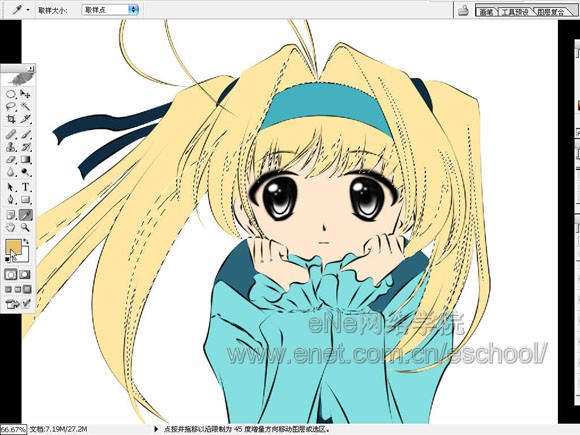
[page_break]
19。十九,填充以后的效果,不过看上去感觉不够自然有些生硬,没关系有办法。(图19)
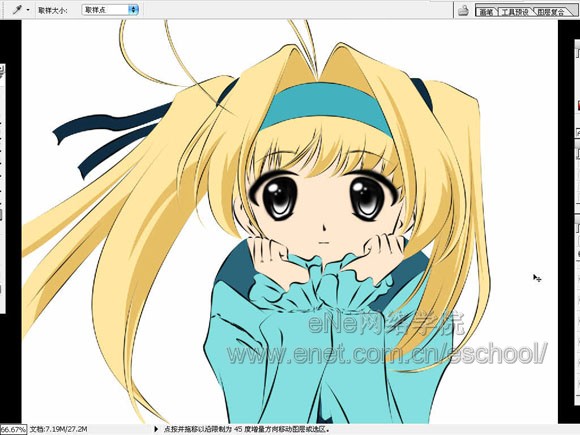
20。二十步,使用模糊工具对头发阴影的边缘进行模糊化处理,这样就自然多了。(图20)
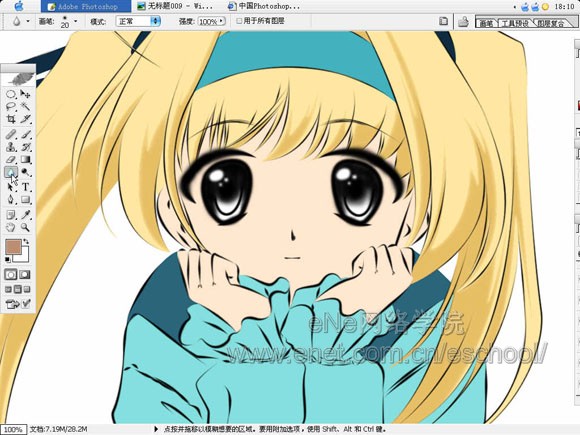
[page_break]
21。二十一,怎么样?现在看上去阴影是不是很好的和头发用和在一起了?(什么?不是?看教程严禁大声喧哗~~!)(图21)
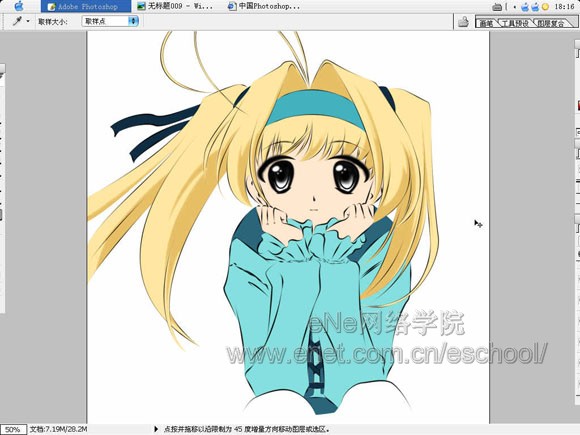
22。二十二,接着用同样的方法画出衣服的阴影,继续用模糊工具进行加工(图22)
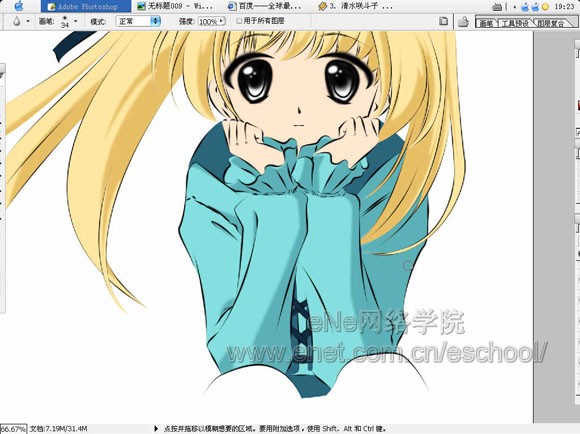
[page_break]
23。二十三,画出腿和皮肤的阴影,并用画笔工具将眼睛底色涂成白色。(图23)

24。二十四,画出眼睛中淡淡的蓝色以及脸颊的粉红让她看起来更可爱。(图24)

[page_break]
25。二十五,用画笔工具画出眼睛里面的颜色,用钢笔路径绘制出头发的高光,跟阴影的画法差不多,不过要把它放在头发阴影的下面。(图25)

26。二十六,最后加上背景写上字就大功告成了!(这回可必需亲嘴了!宝贝儿别跑!)(图26)

[page_break]
27。完成图。(完成图)

| 
